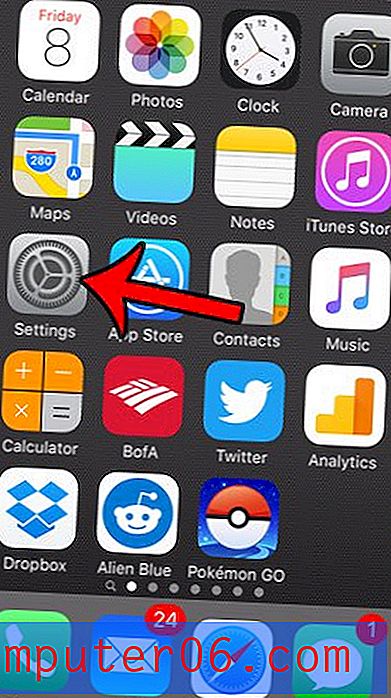Kuidas muuta Slo-Mo salvestusseadeid iPhone 7-s
Võimalus salvestada slo-mo-videoid oma iPhone 7-s võib tulla kasuks, kui peate salvestama midagi liikuvat, mida tavalisel kaadrisagedusel on raske vaadata. Slo-mo video töötab hõivates iga sekundiga rohkem kaadreid, mis võimaldab teil selle toimingu aeglustamisel selgema ülevaate saada.
Teie iPhone'il on kaks erinevat võimalust, mille seast saate valida oma slo-mo-video kvaliteedi osas. Võite valida, kas video salvestatakse suurema eraldusvõimega, kuid vähem kaadreid sekundis, või saate valida, kas salvestada madalama eraldusvõimega, suurema kaadriga sekundis. Meie allolev õpetus näitab teile, kust seda sätet leida, et saaksite seda oma vajadustele kohandada.
Kuidas reguleerida aeglase liikumise salvestamise sätteid iOS 10-s
Selle artikli sammud kirjutati iPhone 7 Plusiga iOS 10.3.2-s. Pange tähele, et aegluubis video sätete kohandamine võib mõjutada selle kasutamisel loodud videofailide suurust. Teavet faili suuruse kohta leiate sätete lehelt.
1. samm: avage rakendus Seaded .

2. samm: valige suvand Fotod ja kaamera .
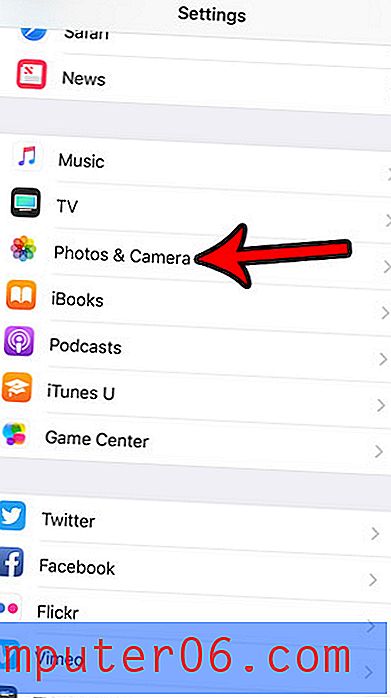
3. samm: kerige alla ja koputage suvandit Record Slo-mo .
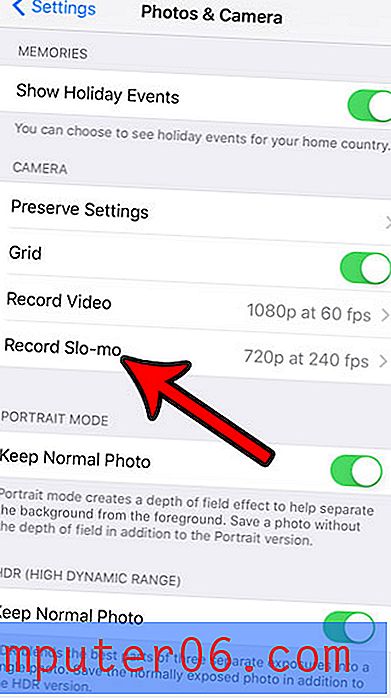
4. samm: valige oma Sl0-mo videote jaoks eelistatav salvestusvalik.
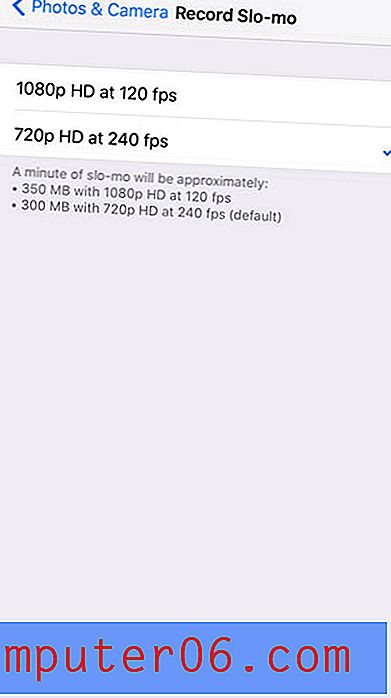
Nagu sellel ekraanil näidatud, mõjutavad sätted teie videofaili suurust järgmiselt:
- 1 minut videot, mis on salvestatud 1080p kiirusega 120 kaadrit sekundis, on umbes 350 MB
- 1 minut videot, mis on salvestatud 720p HD kiirusega 240 kaadrit sekundis, on umbes 300 MB
Kas vajate oma iPhone'is rohkem ruumi slo-mo-videote jaoks, mida lindistate? Meie iPhone'i ruumi vabastamise juhendist leiate nõuandeid ja valikuid, mis aitavad teil saadaolevat salvestusruumi suurendada.